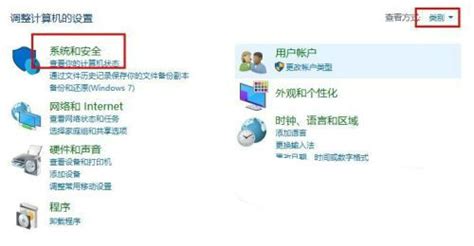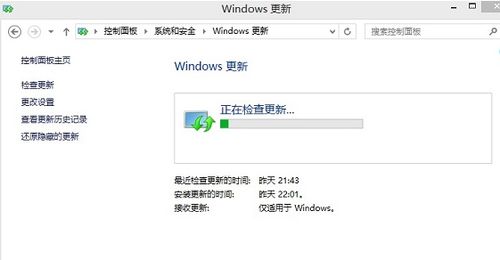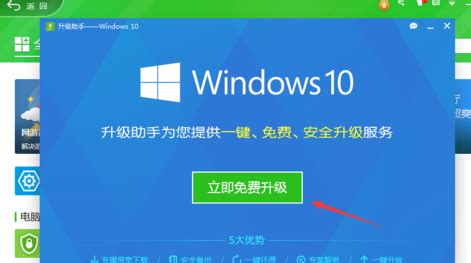Windows 8升级至Windows 10的详细图文指南
Win8怎么升级Win10?Win8升级Win10图文步骤

随着科技的进步,操作系统也在不断升级,带来了更多功能和更好的性能。对于使用Windows 8的用户来说,升级到Windows 10是一个不错的选择。本文将详细介绍如何从Windows 8升级到Windows 10,并提供图文并茂的步骤说明,帮助你顺利完成系统升级。

一、升级前的准备工作
在进行Windows 8到Windows 10的升级之前,确保你的计算机符合Windows 10的最低系统要求至关重要,这样可以避免升级过程中可能出现的问题。Windows 10的最低系统要求如下:

处理器:1GHz或更快的处理器,支持PAE、NX和SSE2。
内存:32位系统需要1GB,64位系统需要2GB。
硬盘空间:32位系统至少需要16GB,64位系统至少需要20GB。
显示器:支持800x600分辨率的显示器。
显卡:需要DirectX 9或更高版本的显卡,并具有WDDM驱动程序。
确认计算机配置无误后,务必进行数据备份,以防在升级过程中出现意外导致数据丢失。你可以使用外部硬盘、云存储服务或者Windows自带的备份工具进行备份。
接下来,确保你的Windows 8系统是最新版本。打开“设置”菜单,选择“更新和恢复”,检查是否有可用更新,并安装所有更新。
二、获取Windows 10安装文件
获取Windows 10的安装文件有多种方式,你可以选择适合自己的方式。
方法一:使用Windows 10媒体创建工具
1. 访问微软官方网站,下载Windows 10媒体创建工具。
2. 双击下载的工具,选择“升级这台电脑”选项。
3. 按照屏幕指示操作,工具将自动下载Windows 10并准备安装。
方法二:直接购买Windows 10
1. 访问微软的在线商店,选择想要的Windows 10版本进行购买。
2. 购买后,你将获得一个产品密钥用以激活系统。
三、安装Windows 10
在完成准备工作后,就可以开始安装Windows 10了。以下是具体的安装步骤:
步骤一:启动安装程序
1. 如果你使用媒体创建工具,下载完成后会自动启动安装程序。
2. 如果使用USB驱动器或ISO文件,插入USB驱动器或加载ISO文件,然后双击“setup.exe”文件。
步骤二:选择安装类型
在安装程序中,你可以看到“升级”和“自定义”两种选项:
升级:保留个人文件、应用和设置。
自定义:全新安装,所有文件和应用将被删除。
建议选择“升级”以保留现有的文件和应用。
步骤三:输入产品密钥
安装过程中,系统会要求你输入Windows 10的产品密钥。如果你已经购买了Windows 10,可以在此处输入。如果使用媒体创建工具,可以选择“我没有产品密钥”,稍后再输入。
步骤四:接受许可条款
系统会要求你阅读并接受许可条款,需仔细阅读后选择“接受”。
步骤五:选择保留的内容
系统会询问你希望保留哪些内容,你可以选择保留个人文件和应用,或仅保留个人文件,或者不保留任何内容。
步骤六:开始安装
确认选择后,点击“安装”按钮,系统将开始安装Windows 10。这个过程可能需要一些时间,具体视计算机性能而定。
步骤七:完成安装
安装完成后,系统会自动重启。首次启动时需进行一些基本设置,如选择语言、时间和区域等。
四、升级后的设置
安装结束后,Windows 10会提供一系列新功能,你可以根据需求进行个性化设置。
更新驱动程序
升级后,建议检查并更新计算机的驱动程序,可以在设备管理器中查看是否有任何设备需要更新。
调整隐私设置
Windows 10提供了更多的隐私设置选项,你可以根据自己的需求进行调整。
重新安装必需的应用程序
升级过程中,有些应用程序可能会丢失或无法正常工作,建议重新安装这些应用程序。
五、其他升级方法
除了上述方法外,还有几种其他方式可以从Windows 8升级到Windows 10。
方法一:Windows 8自行系统更新
1. 打开“控制面板”,选择“系统和安全”。
2. 点击“Windows更新”,在右侧点击“检查更新”。
3. 系统会自动检测更新,在弹出的安装Windows 10系统界面,点击“开始安装”。
4. 下载系统后,点击“接受”开始安装。
5. 按照系统提示操作,完成安装。
方法二:借助第三方工具升级
现在有很多第三方工具可以帮助你一键升级操作系统。以360为例:
1. 打开360软件,在“功能大全”里点击“系统重装”。
2. 按照软件提示操作,即可完成系统升级。
方法三:硬盘一键安装
1. 下载一款Windows 10系统ISO文件,使用WinRAR打开并解压到D盘。
2. 解压文件夹中会有一个“安装系统.EXE”文件,双击打开(以管理员身份运行)。
3. 选择系统盘(默认C盘),选择“WIN10.GHO”映像文件,点击执行。
4. 系统会提示是否重启,点击“是”,系统将自动安装。
5. 整个安装过程持续10到15分钟,无需人工干预。
6. 重启后进入GHOST界面,等待5分钟左右,100%后会自动重启。
7. 安装完成后,进入桌面,Windows 10基本就安装好了。
六、常见问题及解决方案
在升级过程中,用户可能会遇到一些问题,以下是一些常见问题及解决方案:
问题一:升级过程中出现错误。
解决方案:确保电脑满足Windows 10的系统要求,并检查Windows 8是否为最新版本,重新启动后尝试升级。如果仍有问题,可访问微软支持页面,查找特定错误代码的解决方案。
问题二:没有产品密钥如何激活Windows 10?
解决方案:如果升级过程中没有输入产品密钥,可以在“设置”中找到“更新和安全”,然后点击“激活”,在此输入产品密钥完成激活。
问题三:对Windows 10不满意,可以回退到Windows 8吗?
解决方案:如果对Windows 10不满意,可以在升级后的30天内选择回退到Windows 8。在“设置”中找到“更新和安全”,然后点击“恢复”,选择回退选项。
通过上述步骤,你可以顺利完成从Windows 8到Windows 10的升级。升级后的Windows 10将带来更多功能和更好的性能,提升你的工作效率和生活体验。如果你还在犹豫,不妨立即行动,享受Windows 10带来的便利与高效。
-
 从Windows 8升级至Windows 10的方法新闻资讯01-01
从Windows 8升级至Windows 10的方法新闻资讯01-01 -
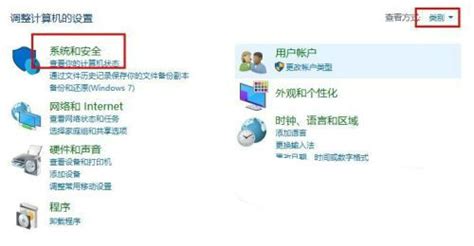 如何将Windows 8升级到Windows 10?新闻资讯07-08
如何将Windows 8升级到Windows 10?新闻资讯07-08 -
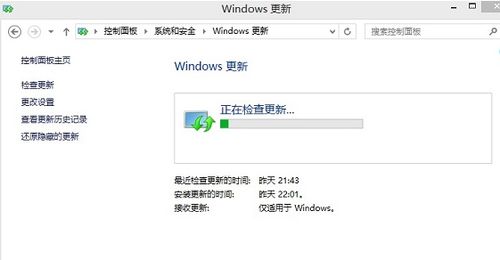 升级到Windows 8.1更新的指南新闻资讯02-22
升级到Windows 8.1更新的指南新闻资讯02-22 -
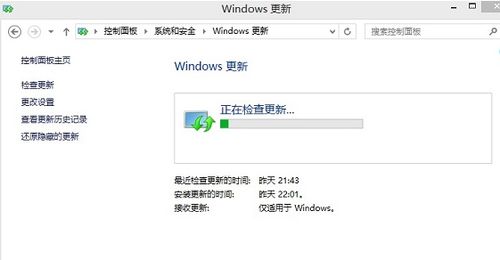 Win8.1用户必看:轻松升级至Win8.1 Update的实用指南新闻资讯06-05
Win8.1用户必看:轻松升级至Win8.1 Update的实用指南新闻资讯06-05 -
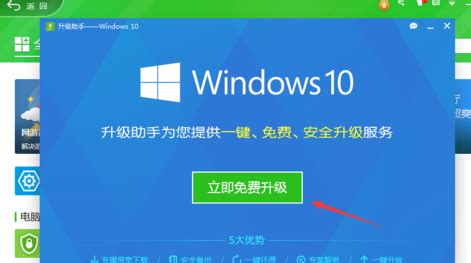 利用360安全软件升级至Windows 10指南新闻资讯05-31
利用360安全软件升级至Windows 10指南新闻资讯05-31 -
 如何轻松升级Win8.1到Win8.1 Update?详细图文教程来了!新闻资讯11-30
如何轻松升级Win8.1到Win8.1 Update?详细图文教程来了!新闻资讯11-30